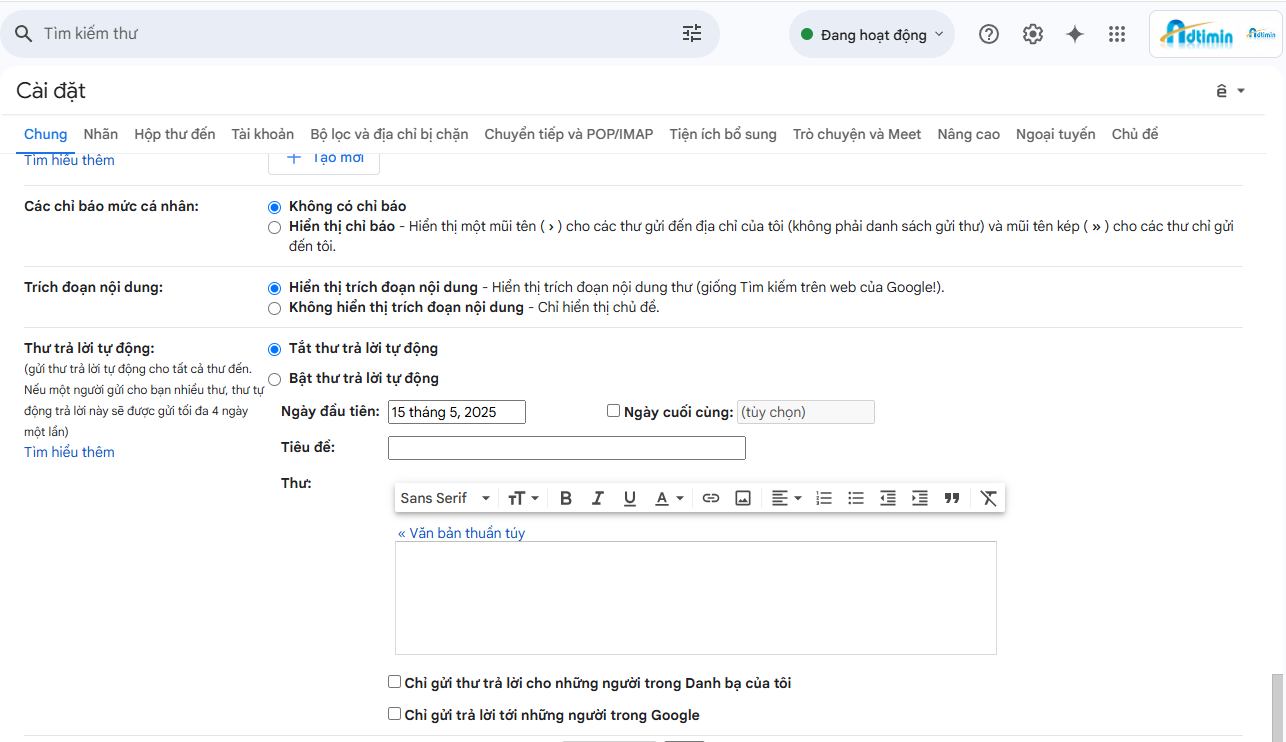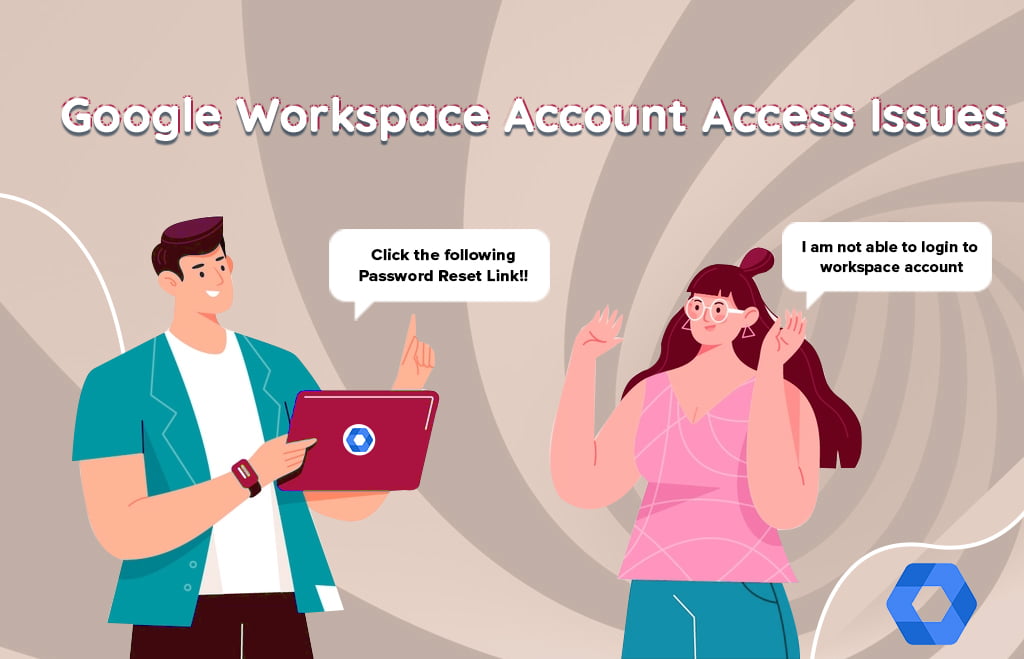Gmail là một trong những dịch vụ email phổ biến nhất hiện nay, nhưng sau một thời gian sử dụng, dung lượng lưu trữ có thể bị đầy do các email kèm file đính kèm lớn, quảng cáo, hoặc email rác. Bài viết dưới đây sẽ hướng dẫn bạn cách xóa dữ liệu Gmail để giải phóng dung lượng một cách hiệu quả và an toàn.
1. Tại sao nên xóa dữ liệu Gmail?
Gmail cung cấp 15GB dung lượng miễn phí dùng chung cho Google Drive, Gmail và Google Photos. Khi dung lượng đầy, bạn sẽ không thể:
-
Nhận email mới
-
Gửi email
-
Lưu file trên Google Drive
Do đó, việc dọn dẹp và xóa dữ liệu Gmail định kỳ là rất quan trọng để đảm bảo hoạt động liên tục.
2. Kiểm tra dung lượng Gmail đang sử dụng
Trước khi bắt đầu xóa, bạn nên kiểm tra xem Gmail đang chiếm bao nhiêu dung lượng:
Bước 1: Truy cập trang: https://one.google.com/storage
Bước 2: Bạn sẽ thấy chi tiết dung lượng đang được sử dụng bởi Gmail, Google Drive và Google Photos.
3. Xóa email có tệp đính kèm lớn
Những email chứa tệp đính kèm thường chiếm dung lượng nhiều nhất.
✅ Cách tìm email có file đính kèm lớn:
Trong thanh tìm kiếm của Gmail, nhập:
Bạn có thể thay 10M bằng giá trị khác như 5M, 20M tùy nhu cầu.
Bước 1: Chọn tất cả các email bạn không cần
Bước 2: Nhấn biểu tượng thùng rác để xóa
Bước 3: Vào Thùng rác (Trash) và xóa vĩnh viễn các email này để giải phóng dung lượng

4. Xóa email cũ, không cần thiết
Bạn có thể tìm và xóa những email đã rất lâu không mở tới.
✅ Cách tìm email cũ:
Tìm tất cả email cũ hơn 1 năm. Bạn có thể thay 1y bằng 6m, 2y, v.v.
Sau đó thực hiện các bước xóa tương tự như trên.

5. Xóa thư mục quảng cáo và xã hội
Các thư mục như Quảng cáo (Promotions) và Mạng xã hội (Social) thường chứa email không cần thiết.
Bước 1: Vào từng tab (nếu đang bật phân loại tab)
Bước 2: Chọn tất cả → Nhấn Xóa
Mẹo: Nhấn vào ô chọn tất cả, sau đó nhấn “Chọn tất cả các cuộc hội thoại phù hợp với tìm kiếm này” để xóa toàn bộ trong một lần.

6. Dọn dẹp “Spam” và “Thùng rác”
Ngay cả khi bạn đã xóa email, nó vẫn chiếm dung lượng nếu chưa xóa vĩnh viễn.
Bước 1: Vào thư mục Spam và Trash
Bước 2: Nhấn Xóa tất cả để dọn sạch hoàn toàn
7. Sử dụng Google Storage Manager
Google cung cấp công cụ trực quan để quản lý và xóa các dữ liệu chiếm dung lượng lớn:
👉 Truy cập: https://one.google.com/storage/management
Bạn sẽ thấy các đề xuất như:
-
Email có tệp đính kèm lớn
-
Email spam
-
Email trong thùng rác
-
File lớn trên Drive
Nhấn “Review and clean up” để xử lý nhanh chóng.
8. Một số mẹo khác để tối ưu dung lượng Gmail
-
Hủy đăng ký email quảng cáo không cần thiết
-
Tạo bộ lọc Gmail để tự động lưu trữ/xóa những email không quan trọng
-
Sử dụng Google Takeout để tải về và lưu trữ email cũ trước khi xóa
Kết luận
Việc xóa dữ liệu Gmail để giải phóng dung lượng không chỉ giúp hộp thư của bạn gọn gàng hơn mà còn đảm bảo Gmail hoạt động ổn định. Hãy dành thời gian định kỳ dọn dẹp Gmail để tận dụng tốt nhất dung lượng miễn phí mà Google cung cấp.